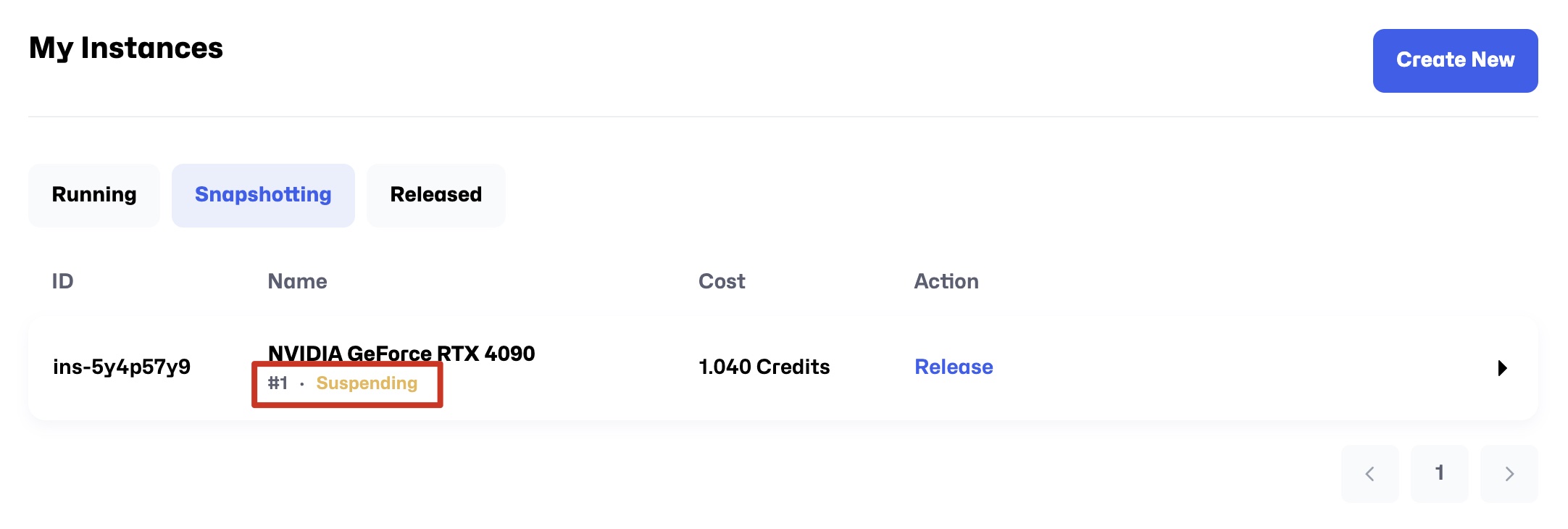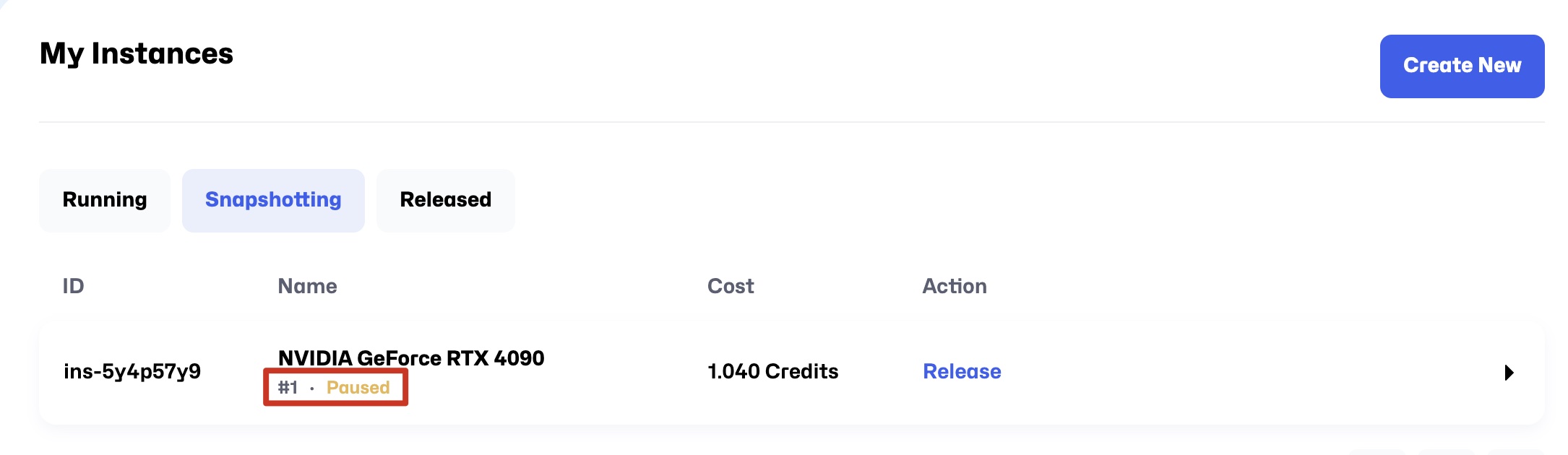管理實例
在 My Instance 頁面,您可以查看並管理所有實例的狀態與配置。以下是詳細功能介紹:
實例狀態
在 My Instance 頁面中,您可以看到三種實例狀態:
- Running:實例正在運行,您可以對其進行訪問或管理操作。
- Snapshotting:實例正在執行快照操作,暫時無法進行其他管理操作。
- Released:實例已被釋放,資源已回收,該狀態的實例無法再次啟動。
每個狀態都有一個實例列表其欄位有:
- ID:每個實例的唯一標識符。
- Name:實例名稱,方便用戶辨識。
- Cost:當前實例的計費狀態與累積費用。
- Action:可對實例進行的操作(詳見下方操作介紹)。
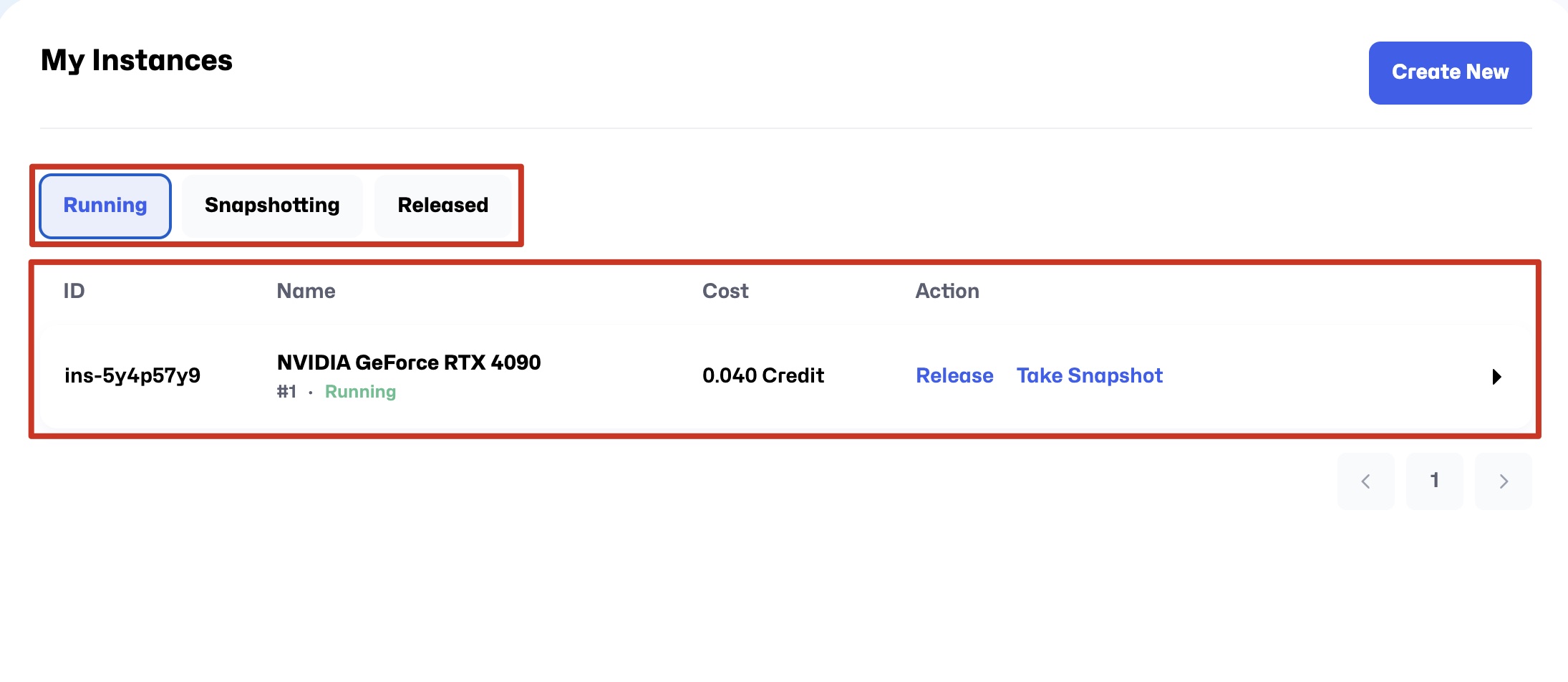
選項卡(Tabs)
點擊實例列表中的其中一列,可以查看對應的實例並管理以下選項卡內容:
1. Access
-
SSH Port 22
- 查看用於 SSH 連接的相關資訊:
- SSH Command:
ssh -p <Service Port> root@<Access URL> - Service Port:該實例的服務端口。
- User:默認用戶名為
root。 - Password:初始密碼(加密顯示)。
- SSH Command:
- 查看用於 SSH 連接的相關資訊:
-
HTTP Port 8888
- 提供以下操作:
- Link:快速跳轉到 HTTP 地址。
- Open:在新標籤頁中打開該連結。
- Copy:複製 HTTP 地址。
- Edit:編輯端口設置(若可用)。
- Delete:刪除該端口的配置。
- 提供以下操作:
-
New Port Forwarding:點擊此按鈕新增端口轉發規則,填入以下資訊:
- Service Port:設定服務端口。
- Protocol:選擇協議類型(目前只支援 HTTPS)。
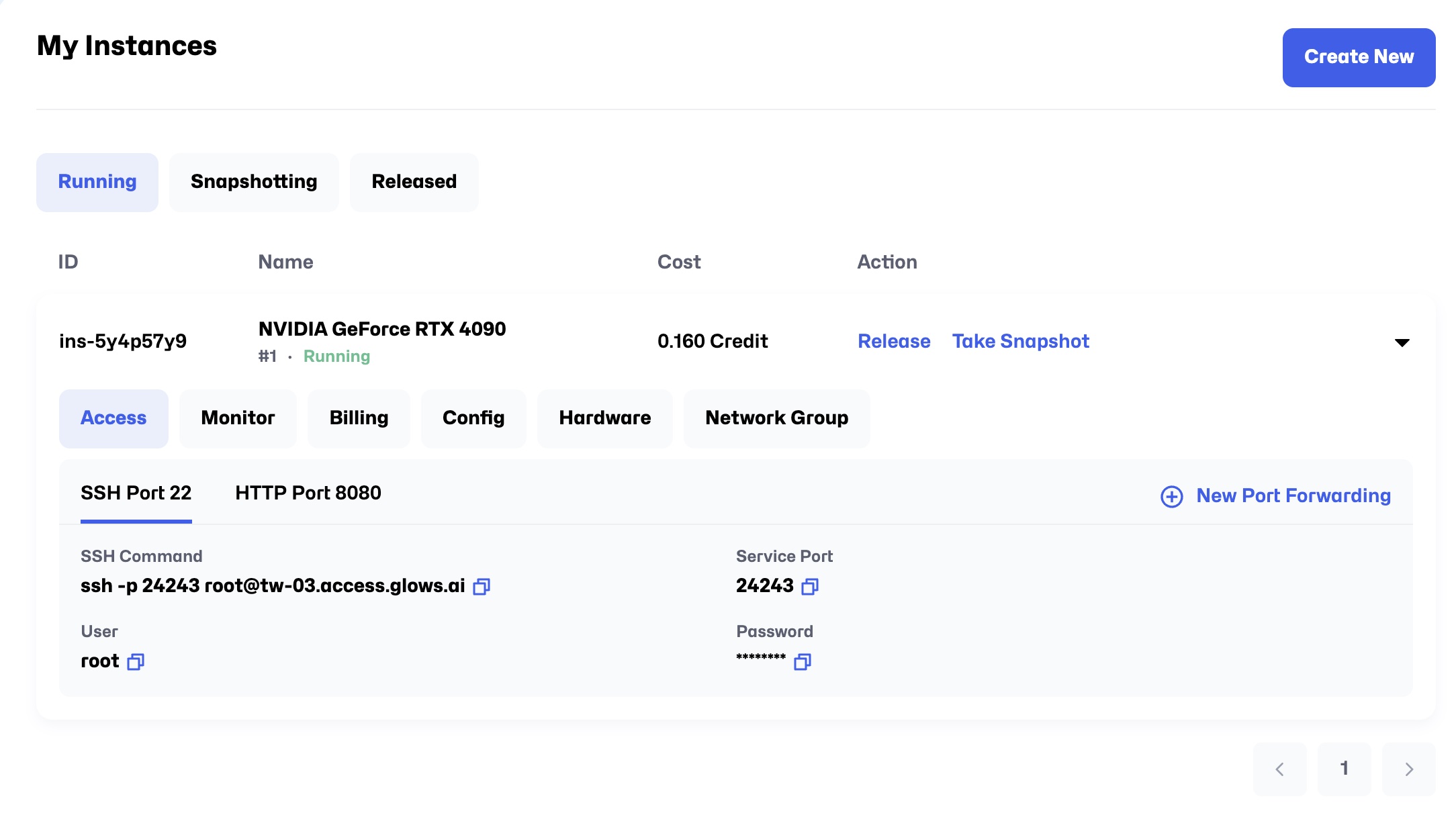
2. Monitor
即時查看實例的效能與資源使用狀況。
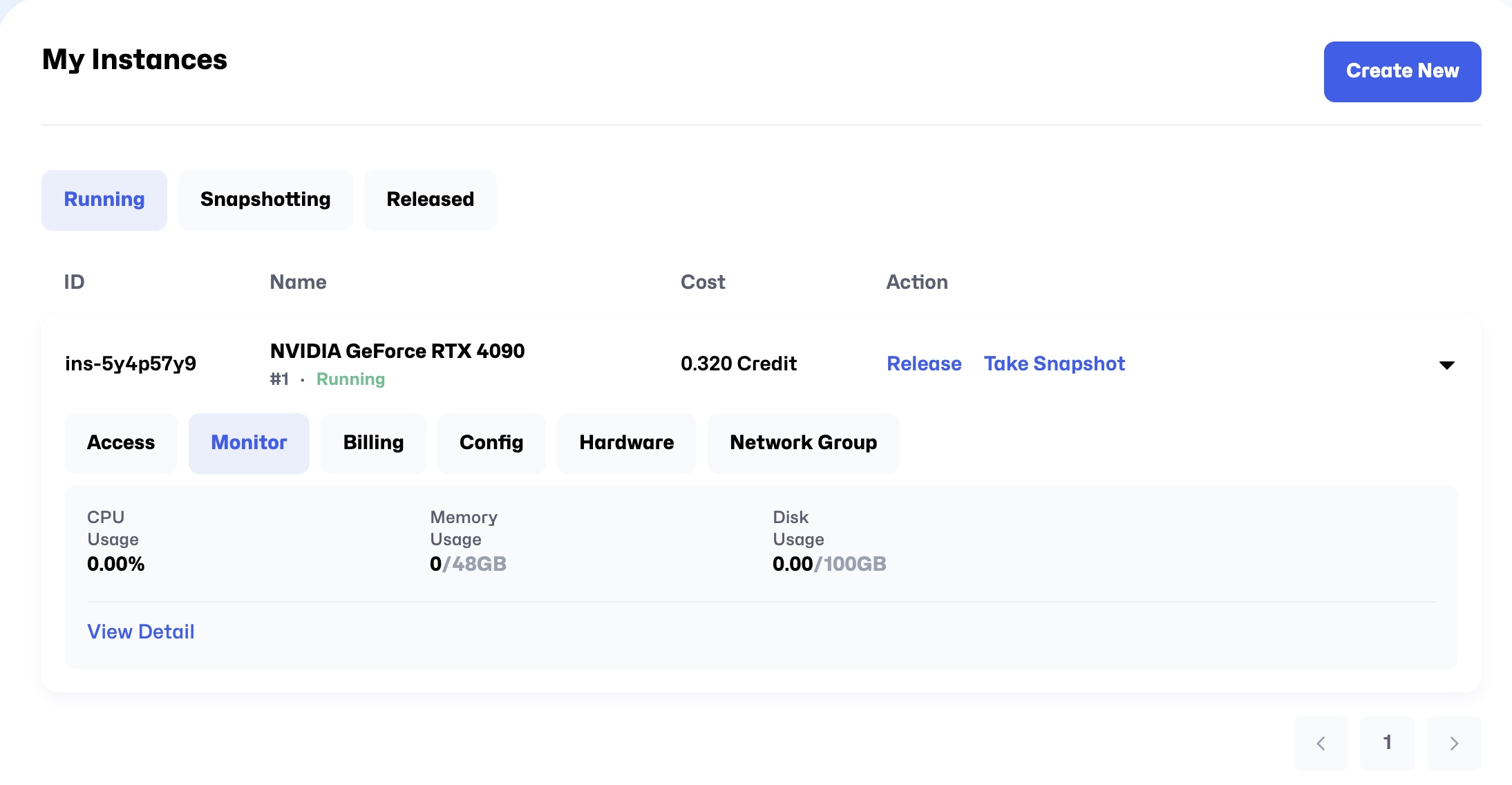
3. Billing
顯示與該實例相關的所有計費明細。
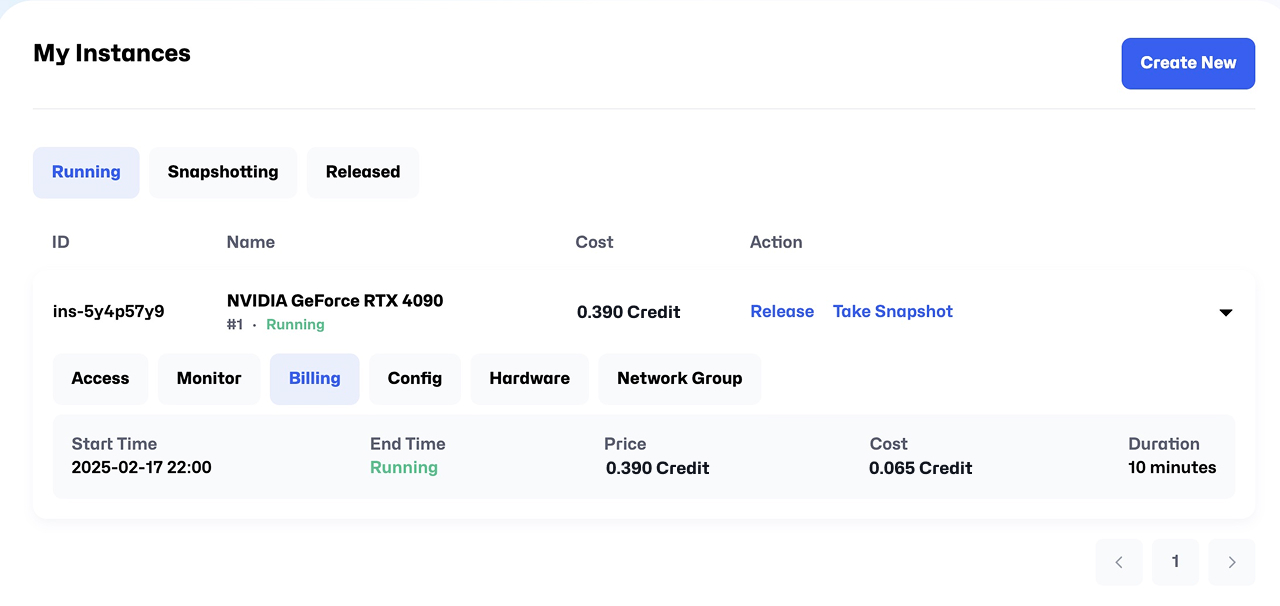
4. Config
查看實例的配置,如映像檔相關參數設置。
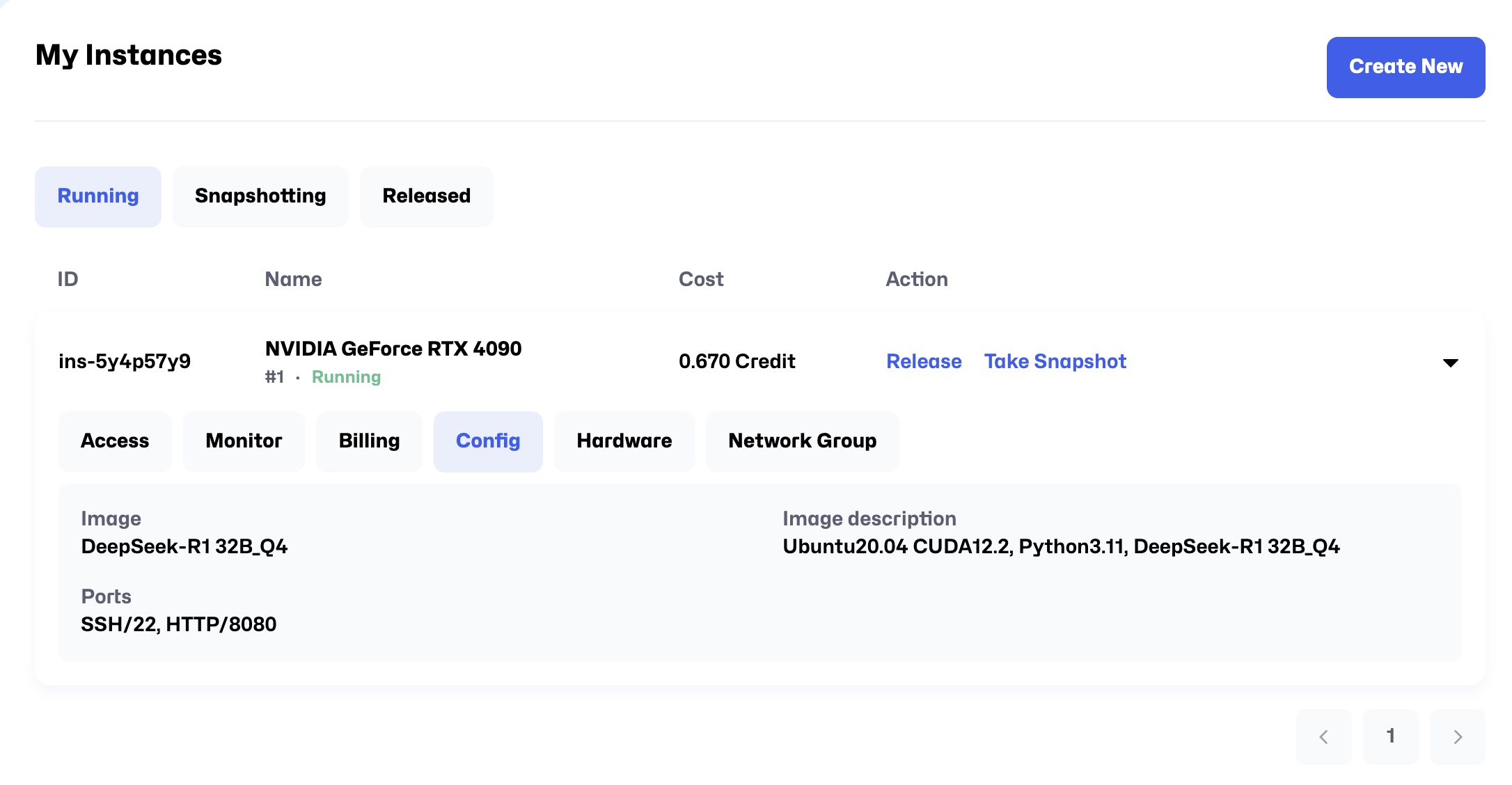
5. Hardware
檢查實例的硬件配置,包括 GPU 或 CPU 型號、內存、存儲等。
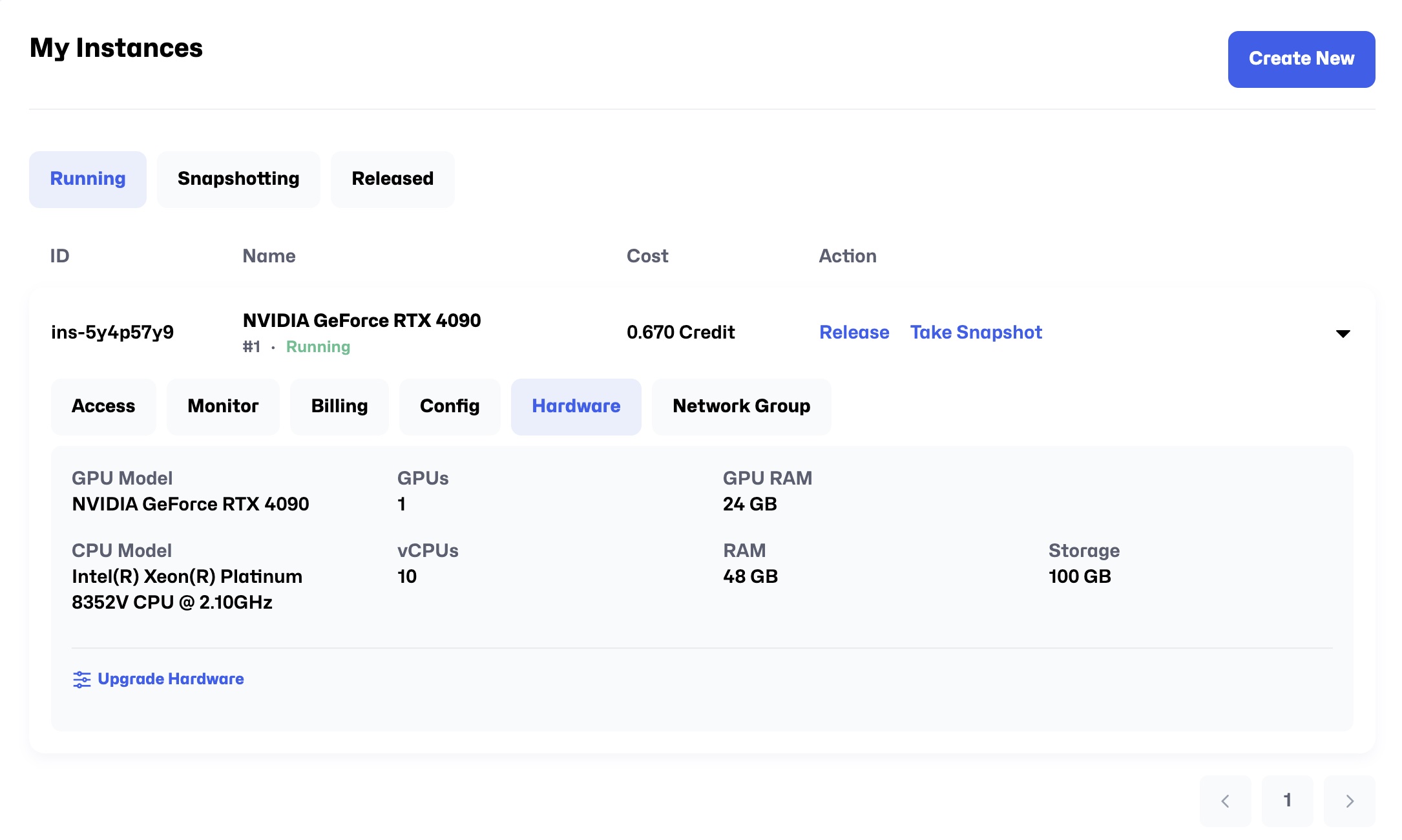
6. Network Group
查看實例的網絡集群。
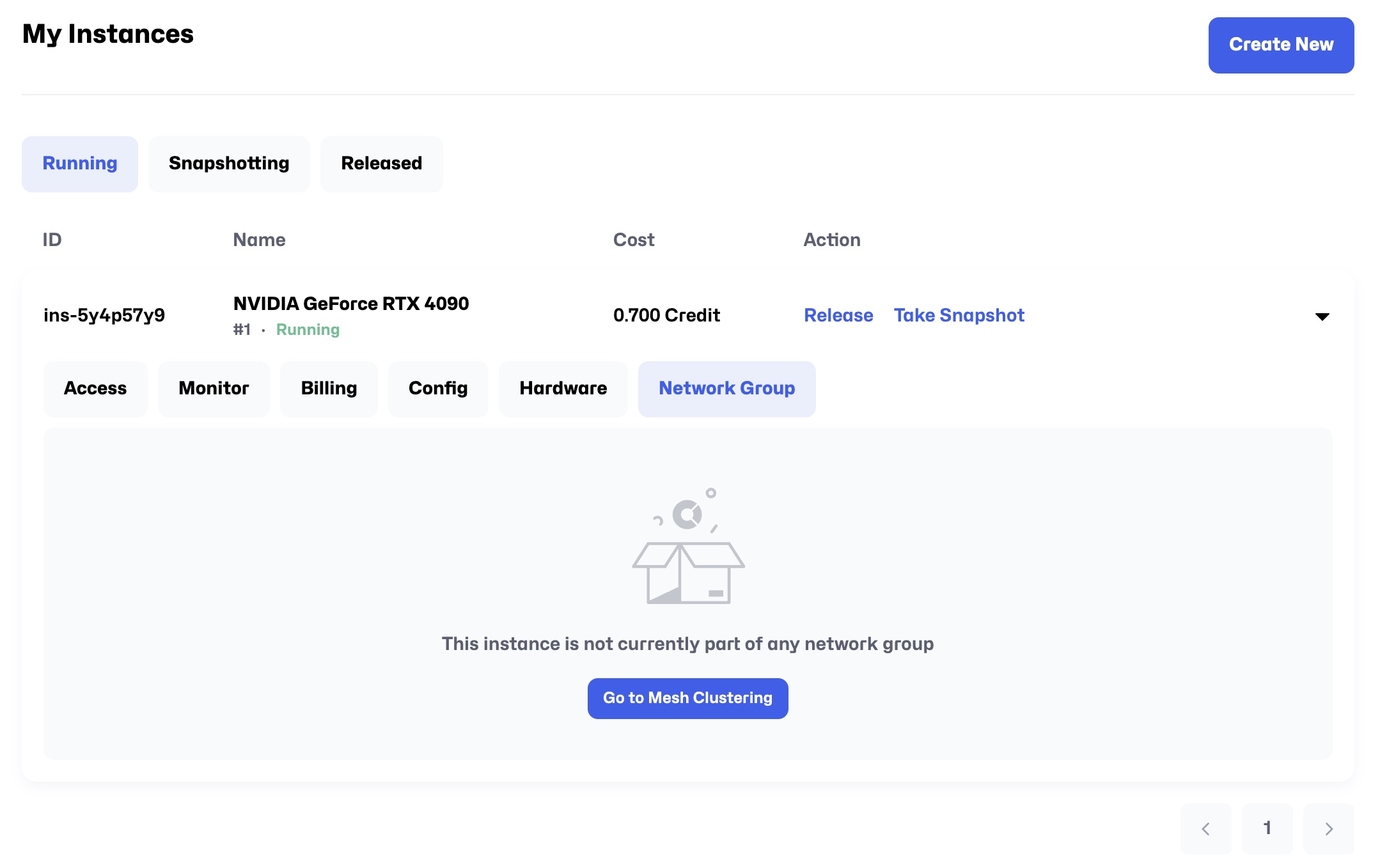
實例狀態是 Running 時可執行的操作
在 action 欄位有 Take Snapshot 和 Release 兩個按鈕
1. Take Snapshot
- 功能:創建當前實例的快照,用於保存實例的狀態、配置與數據。
- 使用情境:
- 保存重要配置或狀態以供日後使用。
- 為後續創建實例提供參考基礎。
Take Snapshot 詳細操作流程
- 點擊 Action 欄位中
Take Snapshot按鈕,將彈出快照創建窗口。
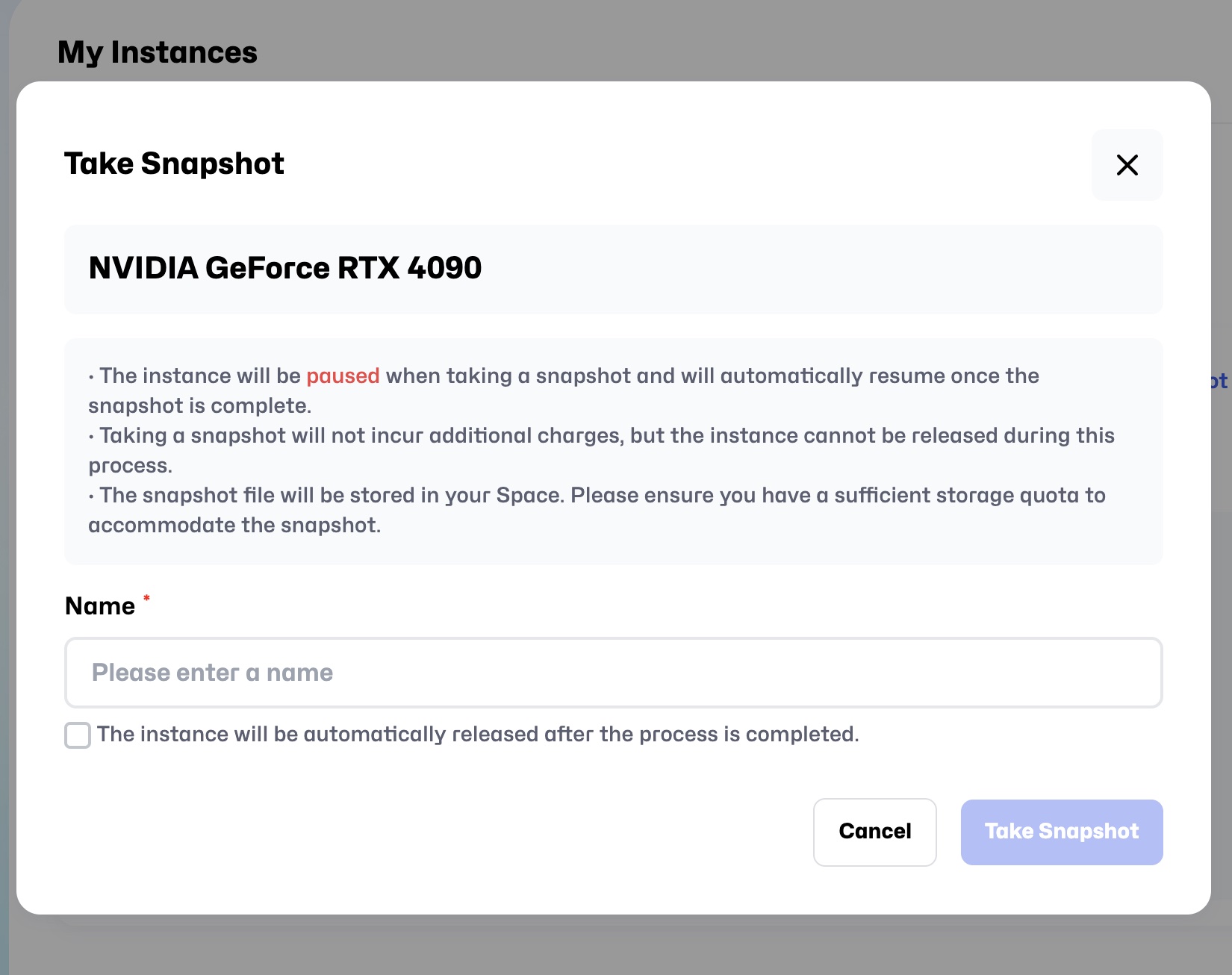
-
填寫快照資訊:
- Name:填寫快照名稱。
- Automatic release of machine after successful saving:若勾選此選項,保存完成後實例將自動釋放。
-
查看快照進程:
-
完成後的影響:
- 快照保存過程中,實例將暫停運行,並在保存完成後自動恢復或釋放(取決於是否勾選自動釋放)。
注意事項
- 保存過程中實例將暫時無法使用,並自動恢復連線後才能再次操作。
- 快照保存需要足夠的個人存儲空間,請提前確認。
2. Release
- 功能:釋放實例資源,並將實例轉為 Released 狀態。
- 使用情境:當您不再需要此實例時,可以選擇釋放來回收資源,停止費用計算。
Release 詳細操作流程
- 點擊 Action 欄位中
Release按鈕,將彈出確認窗口。
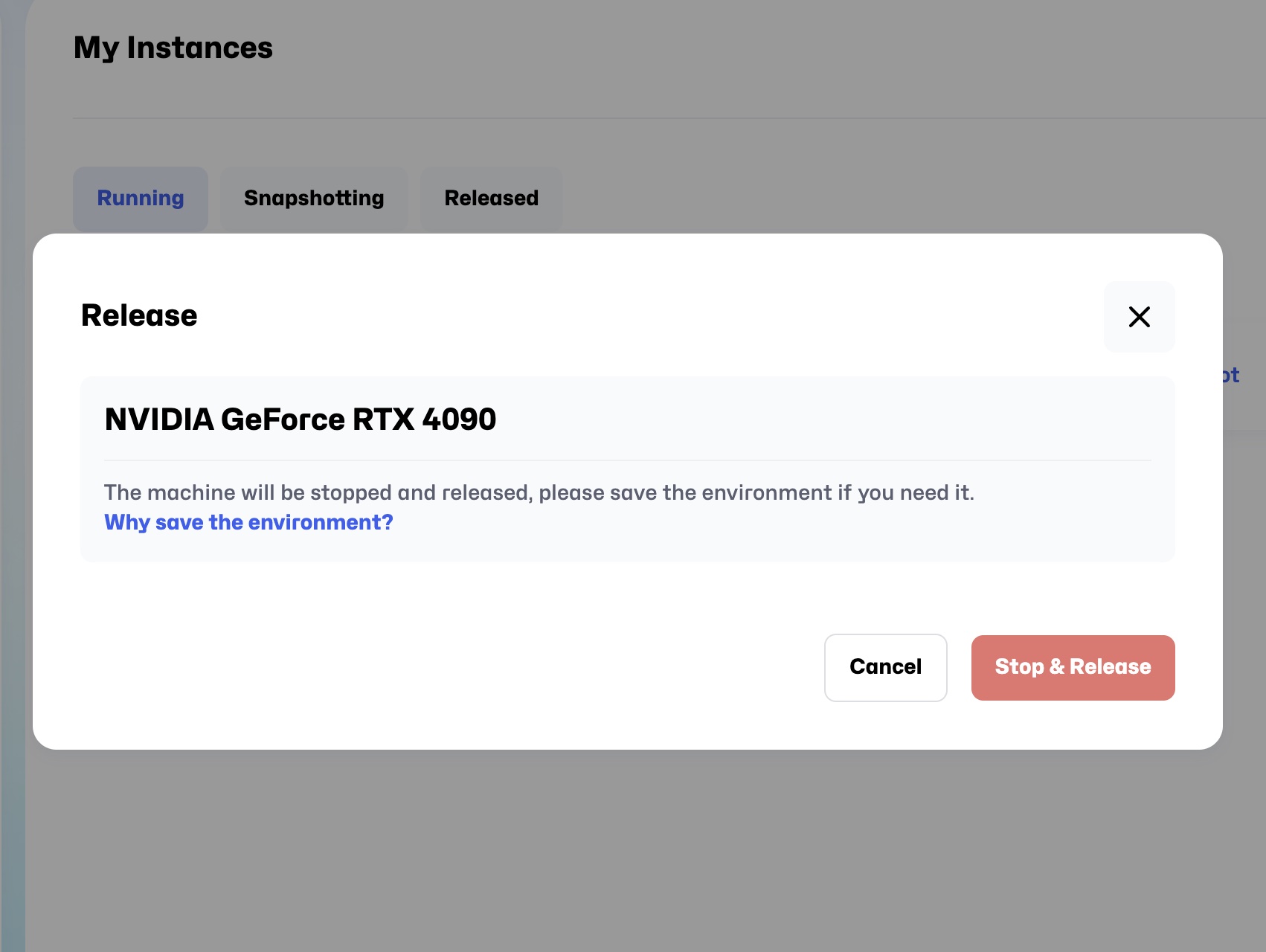
-
確認釋放:
- 系統會提示相關注意事項,例如數據刪除與不可恢復性。
- 點擊
Stop & Release確認釋放操作。
-
釋放過程的狀態更新:
- 實例狀態將變為 Releasing,並最終更新為 Released。
-
完成後的影響:
- Released 狀態的實例將顯示於 Released 標籤頁中。
- 被釋放的實例無法再次啟動,所有未保存的數據將被刪除。
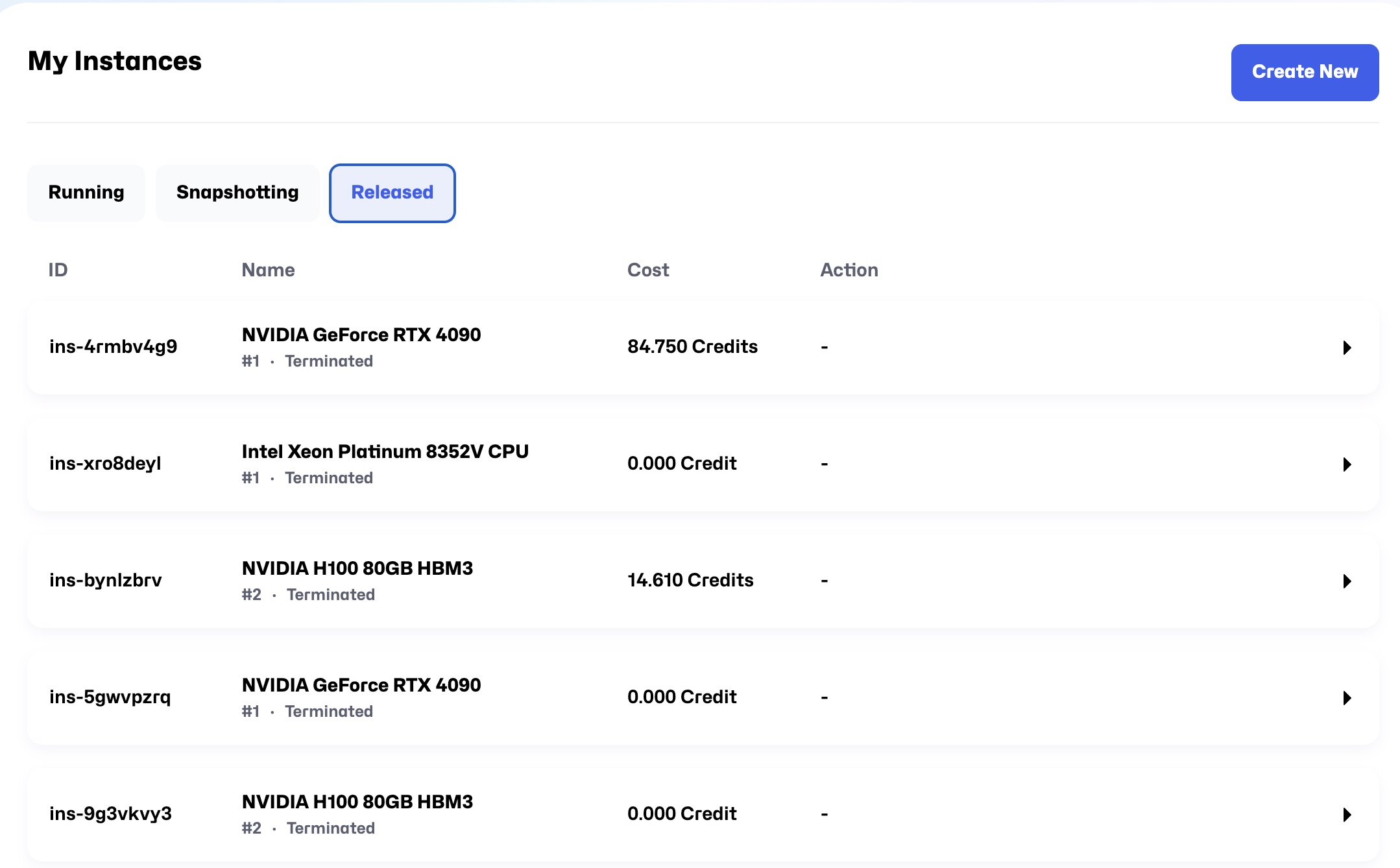
注意事項
- 無法復原:釋放操作無法撤銷,請確保不再需要此實例。
- 費用計算:釋放後,該實例的資源使用費用將停止計算。
- 快照建議:若需保留數據,請在釋放前進行 Take Snapshot 操作。
注意事項總結
-
Snapshotting 和 Released 限制:
- 在這兩個狀態下,僅能檢視 Config 和 Hardware 選項卡,無法執行其他操作。
-
釋放與快照建議:
- 在選擇釋放操作前,請務必確認是否需要保留當前數據。
- 定期創建快照可以幫助保存關鍵數據。
-
操作影響:
- 某些操作(如快照與釋放)可能會中斷實例的正常使用,請合理安排時間進行。
以上是關於實例管理的完整指南,若需要更詳細的說明,請參考後續章節。